【java系列】java开发环境搭建
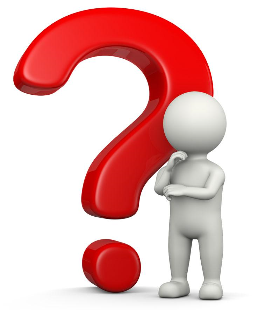 描述
描述
本篇文章主要讲解基于windows 10系统搭建java开发环境,主要内容包括如下:
(1)安装资料准备
(2)安装过程讲解
(3)测试是否安装成功
(4)Hello Word测试
1 安装材料准备
java开发环境搭建前,需要准备JDK和Eclipse。
1.1 JDK
下载地址:http://www.oracle.com/technetwork/java/javase/downloads/index.html
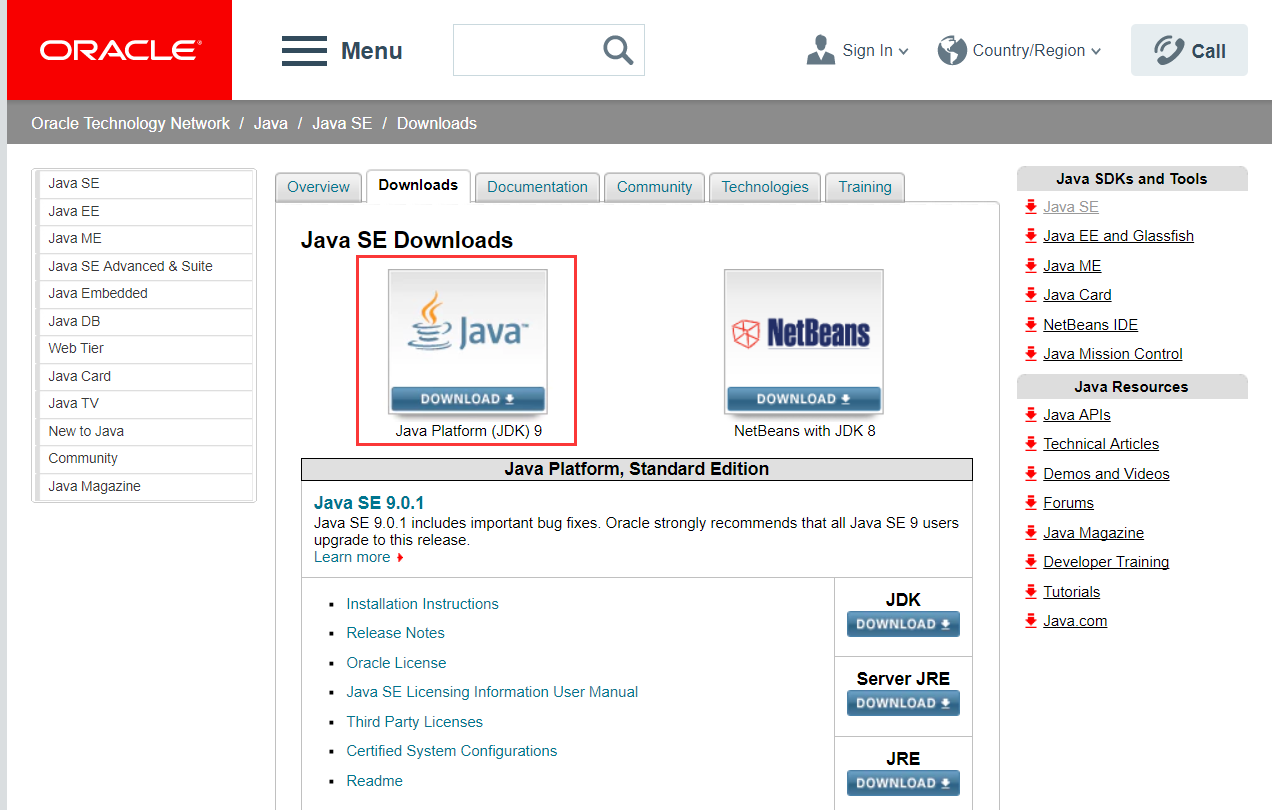
1.2 Eclipse
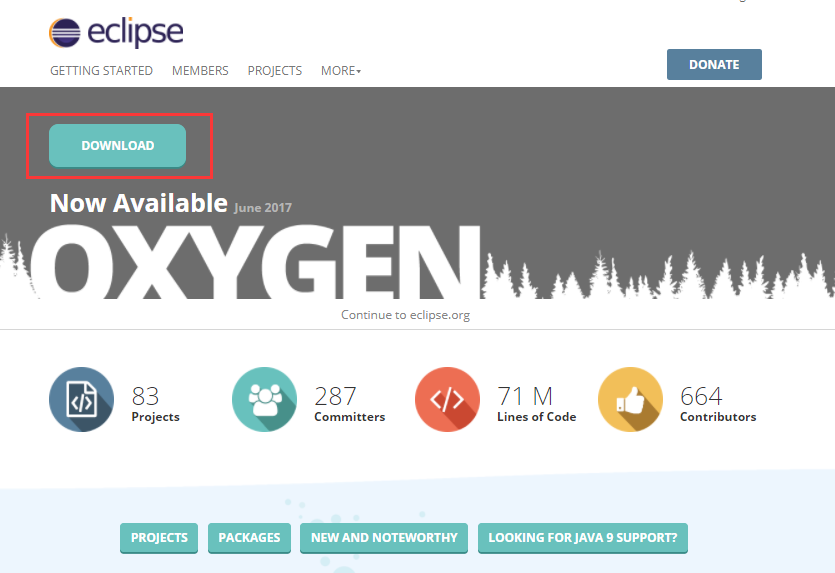
2 安装过程讲解
jdk安装(记住安装的路径,在环境变量配置时需要)和Eclipse均属于傻瓜式一键安装,这里就略过,大致讲解一下基于windows 10系统环境变量配置。
配置三个环境变量:HOME,CLASSPATH,PATH
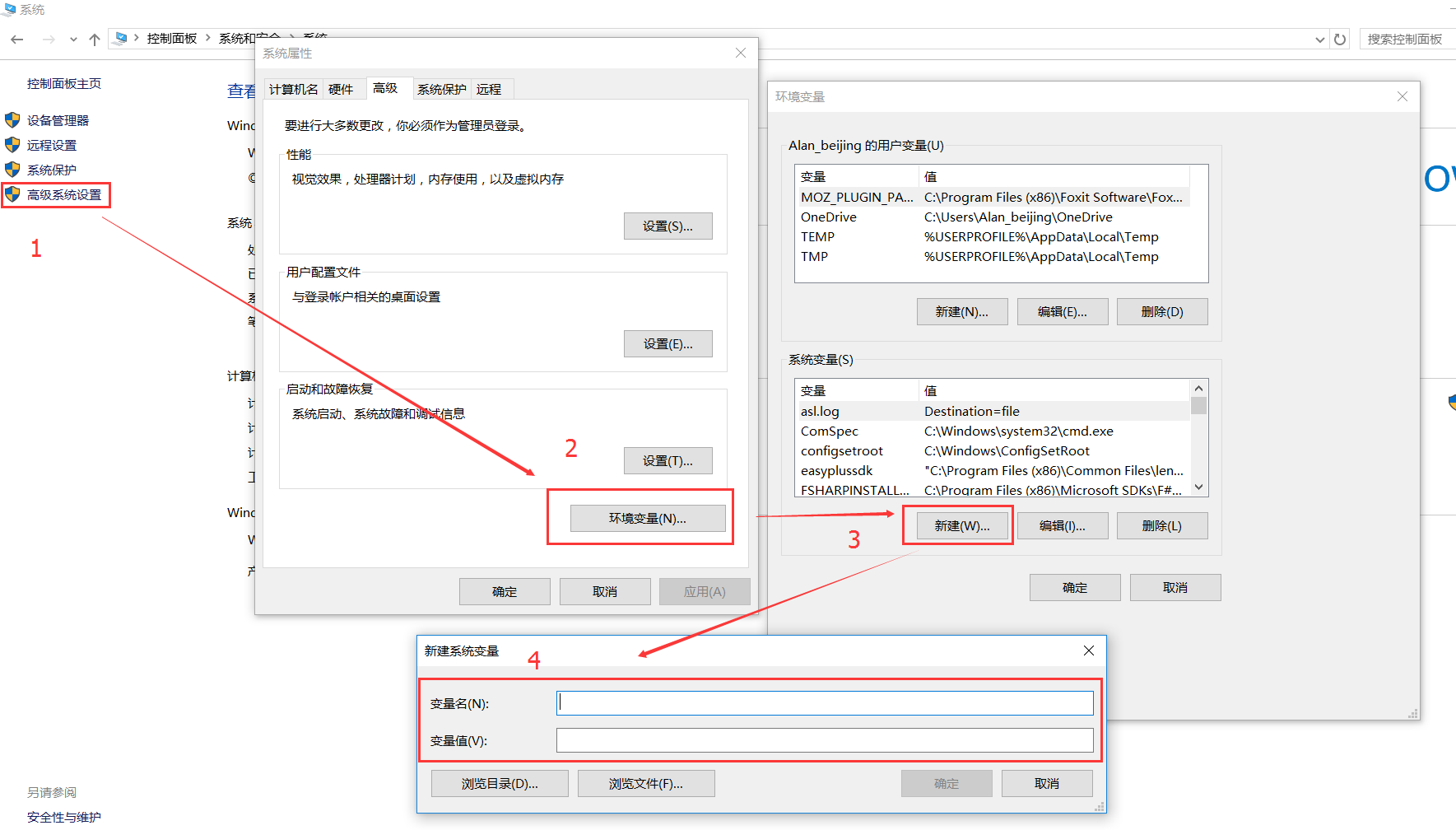
添加JAVA_HOME变量
安装jdk路径:"C:\Program Files (x86)\Java\jdk1.8.0_144"

JAVA_PATH变量配置
若存在PATH变量,则在头部添加:"%JAVA_HOME%\bin;%JAVA_HOME%\jre\bin;",若不存在,则新建变量PATH,并添加"%JAVA_HOME%\bin;%JAVA_HOME%\jre\bin;"

JAVA_CLASSPATH变量配置(如果使用1.5以上版本的JDK,不用设置CLASSPATH环境变量,也可以正常编译和运行Java程序。)
添加JAVA_CLASSPATH变量值 ".;%JAVA_HOME%\lib\dt.jar;%JAVA_HOME%\lib\tools.jar;"
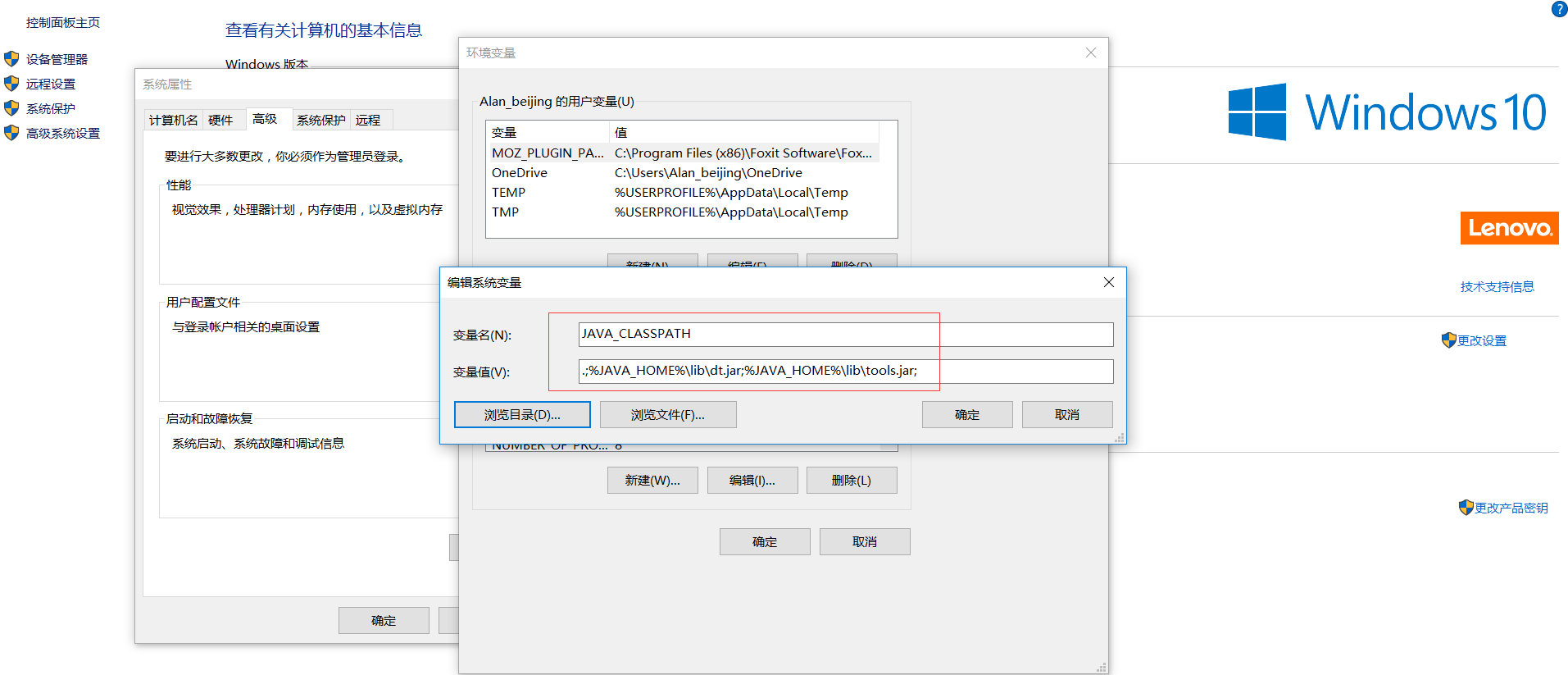
3 测试是否安装成功
WIN+R,输入cmd
键入命令: java -version、java、javac 几个命令,出现以下信息,说明环境变量配置成功;
输入java -version(测试jdk是否安装成功)

输入java

输入javac(测试环境变量是否配置成功)

4 安装Tomcat
在官网http://tomcat.apache.org/ 下载tomcat安装包,有解压版和直接安装版
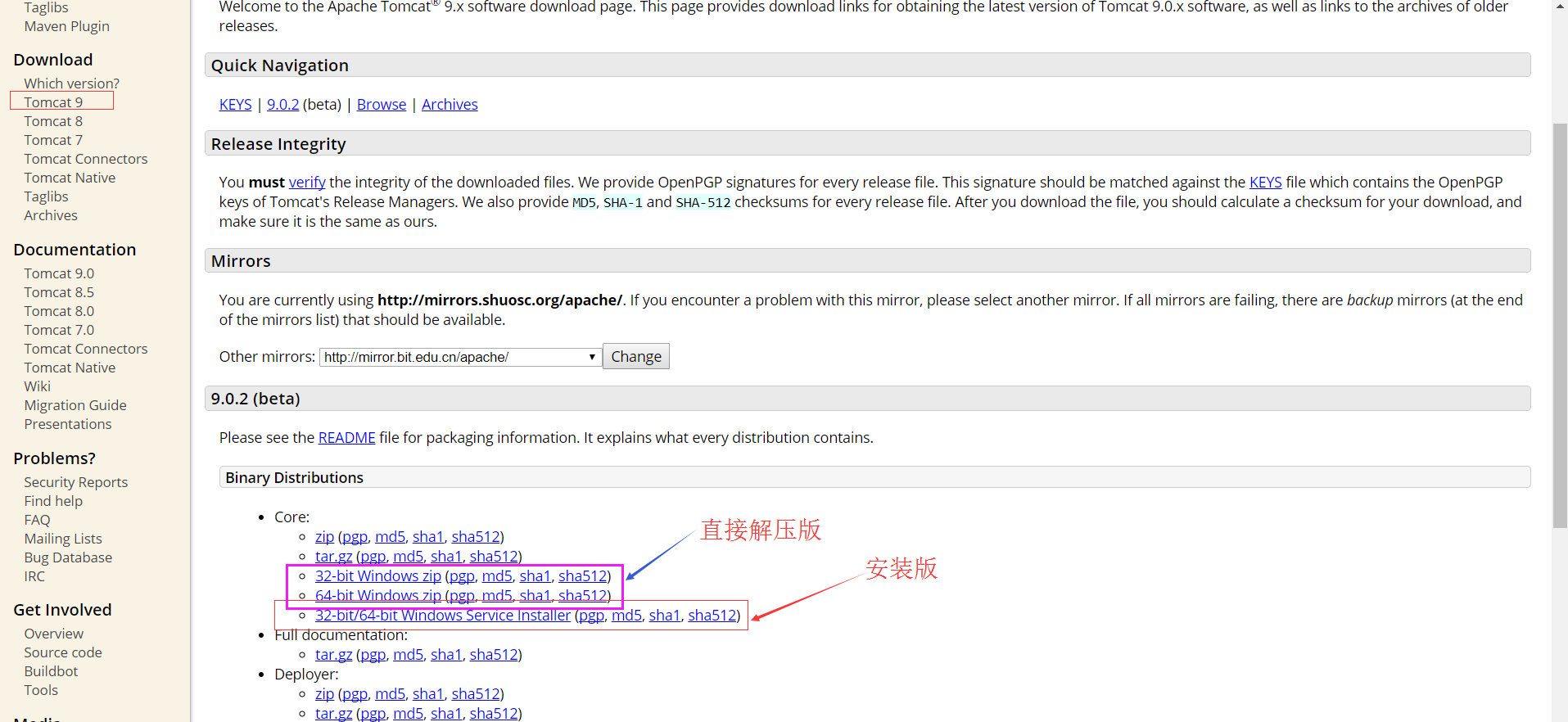
(1)添加变量CATALINA_HOME
CATALINA_HOME:C:\MySetup\Tomcat\apache-tomcat-9.0.19

(2)添加Path变量引用
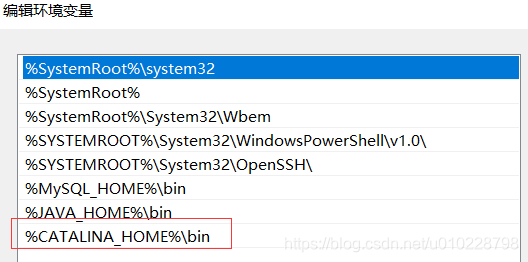
(3)进入dos启动Tomcat服务:startup
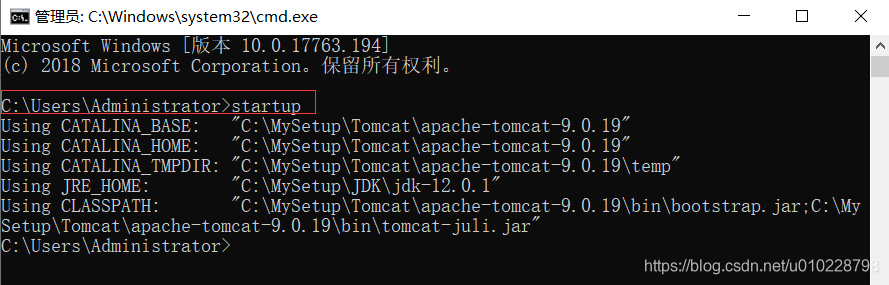
(4)测试,出现如下表示安装成功
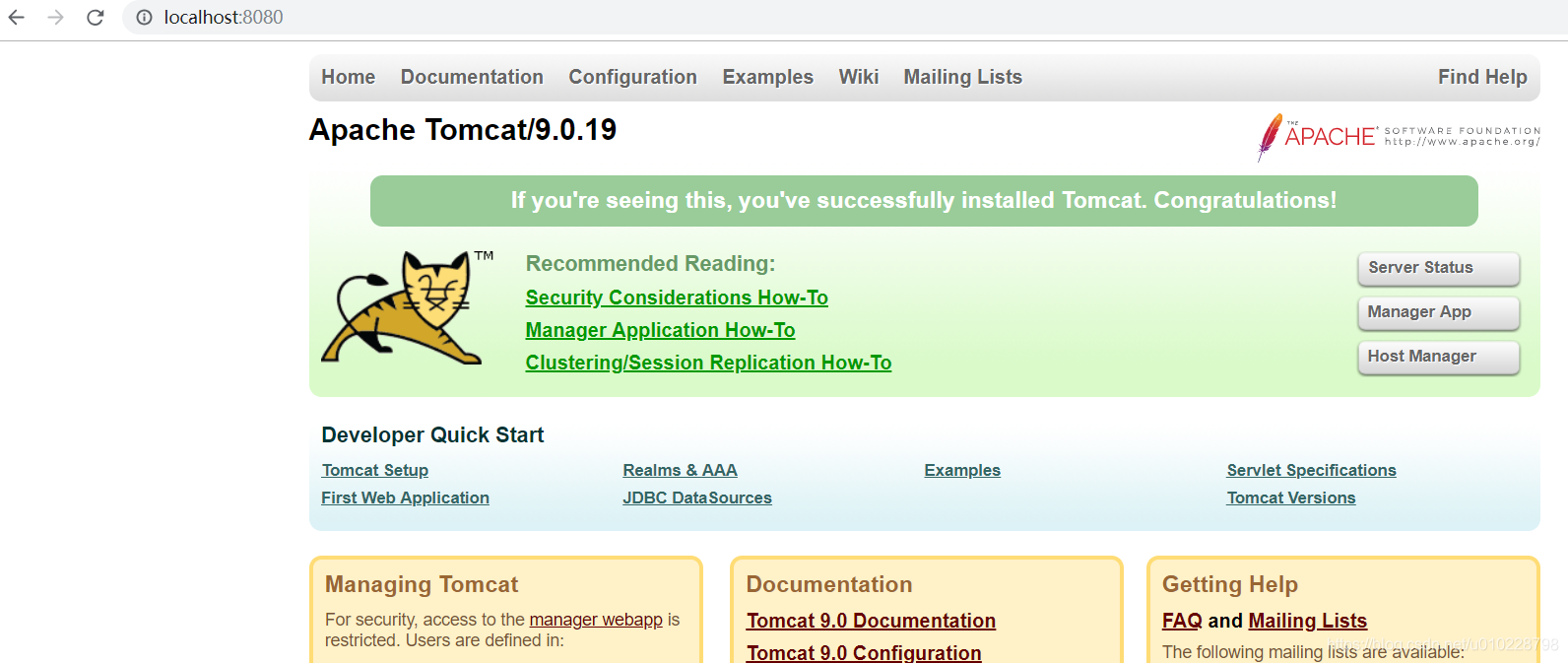
5 版权区
- 感谢您的阅读,若有不足之处,欢迎指教,共同学习、共同进步。
- 博主网址:http://www.cnblogs.com/wangjiming/。
- 极少部分文章利用读书、参考、引用、抄袭、复制和粘贴等多种方式整合而成的,大部分为原创。
- 如您喜欢,麻烦推荐一下;如您有新想法,欢迎提出,邮箱:2016177728@qq.com。
- 可以转载该博客,但必须著名博客来源。
posted @ 2017-12-08 20:14 Alan_beijing 阅读(...) 评论(...) 编辑 收藏




















 2万+
2万+











 被折叠的 条评论
为什么被折叠?
被折叠的 条评论
为什么被折叠?








